Jak opravit Apple iPhone XR, který je nalepen na logo Apple, boot-up error [Příručka pro odstraňování problémů]
Hlavní systémové chyby zpravidla způsobují, že aplikace nebo iOS náhle začnou fungovat a přestanou pracovat. Mezi obvyklé příznaky, ke kterým dojde, patří mimo jiné konstantní lagky, náhodné restartování a nereagující nebo uvízlé zobrazení. Kromě systémových chyb mohou problémy spojené s pamětí včetně nedostatečné nebo nízké vnitřní paměti také vyvolat výskyt podobných příznaků. Problémy s hardwarem, jako jsou poškozené základní desky nebo komponenty s rozbitými obrazovkami, jsou zpravidla viny v nejhorších případech.
V tomto příspěvku se zabývá podobná otázka, která má vliv na nový Apple iPhone XR. Zatímco může být pro takový nový smartphone vyrobený společností Apple, který se setkává s takovými problémy, neobvyklý, existuje mnoho faktorů, které mohou vyvolat stejné příznaky. Ale než se ponoříte do baru Apple Genius, existuje několik řešení a možná řešení, která se můžete pokusit vyřešit problém na vašem konci. Následující návody pomohou vyloučit faktory související se softwarem, které způsobily, že nový iPhone XR narazí na zaváděcí chyby a uvízl na logu Apple. Přečtěte si o podrobnějších řešeních.
Pro vlastníky, kteří hledají řešení jiného problému, přejděte na stránku pro odstraňování problémů, již jsme řešili některé z nejčastějších problémů s tímto zařízením. Procházejte stránku najít problémy, které jsou podobné těm vašim a používejte řešení, která jsme navrhli. Pokud nebudou fungovat nebo pokud budete potřebovat další pomoc, neváhejte nás kontaktovat vyplněním dotazníku o problematice iPhone.
První řešení: restartování síly.
První a nejjednodušší doporučené řešení, které můžete vyřešit při řešení problému nebo nereaguje na iPhone, je restart síly. To dává stejný pozitivní výsledek jako soft reset při odstraňování drobných softwarových chyb a nepoctivých aplikací, které způsobují, že telefon zmrzne. Pokud jste tak ještě neučinili, proveďte následující kroky, abyste vynutili restartování zařízení iPhone XR:
- Stiskněte a rychle uvolněte tlačítko pro zvýšení hlasitosti.
- Stiskněte a rychle uvolněte tlačítko pro snížení hlasitosti.
- Poté stiskněte a podržte tlačítko napájení na boční straně telefonu a poté uvolněte, jakmile telefon přejde do pořadí spuštění.
Pokud se telefonu podařilo projít logou Apple a přistupovat k domovské obrazovce, proveďte následující řešení, abyste odstranili chyby související se softwarem, které způsobily, že systém funguje:
- Nainstalujte nové aktualizace. Nové aktualizace vkládají opravné opravy nebo kódy, které jsou naprogramovány tak, aby se zbavili jakýchkoli malwaru a softwarových chyb, které by mohly zničit bootovací systém iPhone.
- Chcete-li zkontrolovat nové aktualizace prostřednictvím OTA (over-the-air), přejděte do nabídky Nastavení-> Obecné-> Aktualizace softwaru .
Poté postupujte podle pokynů na obrazovce a stáhněte a nainstalujte novou aktualizaci, pokud je k dispozici.
- Resetovat všechna nastavení. Tímto vynulováním odstraníte veškerá přizpůsobená nastavení telefonu včetně těch, která nejsou správně nakonfigurována. Nesprávná nastavení mohou také způsobit problémy, zejména pokud jsou ovlivněny systémové funkce.
- Chcete-li obnovit všechna nastavení v telefonu iPhone XR, přejděte do nabídky Nastavení -> Obecné -> Obnovit a potom vyberte možnost Obnovit všechna nastavení. Zadejte svůj přístupový kód, pokud budete chtít pokračovat, a potom klepněte na volbu pro potvrzení resetování.
Váš iPhone by se měl po restartu automaticky restartovat a poté načíst výchozí hodnoty a možnosti. Stačí povolit jednotlivé funkce, které chcete používat, včetně připojení Wi-Fi a Bluetooth.
- Resetování z výroby. Budete se muset uchýlit k obnovení továrního nastavení, abyste se zbavili zásadních poškození dat, které by mohly v telefonu způsobit fatální systémové chyby. Toto však vymaže všechna data včetně osobních informací uložených na interním úložišti vašeho iPhone. Pokud chcete pokračovat, zálohujte všechny kritické soubory z paměti telefonu na iCloud nebo iTunes předem.
- Poté přejděte do nabídky Nastavení -> Obecné -> Obnovit a potom vyberte možnost Vymazat veškerý obsah a nastavení. Pokud budete chtít pokračovat, zadejte svůj přístupový kód a klepnutím na tuto volbu potvrďte původní reset.
Po obnovení se telefon sám restartuje a načte výchozí tovární nastavení. Jakmile se telefon zavře, můžete pokračovat v procesu počátečního nastavení a nastavit zařízení jako nové.
Druhé řešení: Obnovte iPhone v iTunes (standardní obnovení).
Provádění obnovení systému se doporučuje, pokud problém začal po instalaci nové aktualizace do systému iOS. IPhone můžete obnovit do pracovní zálohy iOS pomocí iTunes v počítači pomocí tohoto standardního postupu obnovení iOS:
- Otevřete aplikaci iTunes v počítači.
- Připojte svůj iPhone k počítači pomocí kabelu USB nebo bleskového kabelu, který je součástí dodávky.
- Pokud se zobrazí výzva, zadejte heslo pro zařízení nebo klepněte na možnost Trust This Computer a pokračujte podle pokynů na obrazovce.
- Vyberte iPhone XR, pokud se zobrazí v iTunes.
- Klikněte na tlačítko Obnovit zálohování v aplikaci iTunes.
- Vyhledejte datum a velikost záložního souboru iOS, který chcete obnovit.
- Klepnutím na tlačítko Obnovit potvrďte.
Počkejte na dokončení celého procesu obnovení. Ponechejte iPhone připojen k počítači po restartování a poté jej nechte synchronizovat s počítačem. Jakmile je synchronizace dokončena, můžete iPhone odpojit.
Třetí řešení: obnovení režimu obnovení.
Pokud předchozí obnovení problém nevyřeší a iPhone XR je stále nalepen na logo Apple, zkuste obnovit iPhone v režimu obnovení. Opět budete muset použít počítač, který má nejnovější verzi programu iTunes. Jakmile jste vše nastaveny, postupujte takto:
- Připojte svůj iPhone do USB portu počítače pomocí kabelu USB / Lightning dodaného společností Apple.
- Zatímco je zapojen, stiskněte a rychle uvolněte tlačítko Zvýšení hlasitosti.
- Poté rychle stiskněte a uvolněte tlačítko snížení hlasitosti.
- Poté stiskněte a přidržte tlačítko Boční / Napájení a po jeho restartování přidržte. Neotvírejte tlačítko Boční / Napájení, když se zobrazí logo společnosti Apple, protože potřebujete zařízení vrátit do stavu obnovy.
- Pokud se na obrazovce zobrazí logo Připojit k iTunes, uvolněte tlačítko Boční / Napájení .
- Na vašem počítači přejděte na iTunes a pak by se měla zobrazit zpráva, že vaše připojené zařízení iOS je v režimu obnovení a vyzve k aktualizaci nebo obnovení možností.
- Vyberte možnost Obnovit, chcete-li vymazat vše z telefonního systému a obnovit iOS prostřednictvím iTunes.
Neodpojujte zařízení od počítače, pokud není obnovení dokončeno.
Čtvrté řešení: obnovení režimu DFU.
Uskutečnění obnovení režimu aktualizace firmwaru zařízení (DFU) by bylo poslední možností a možné řešení, které se můžete pokusit vypořádat se s poškozením důležitých systémových dat, které by mohly způsobit bootovací chybu a zabránit tomu, aby váš iPhone procházel kolem loga Apple. Toto by však mělo být provedeno, pouze pokud váš iPhone nemá žádné fyzické nebo kapalné poškození. Pokud byste chtěli dát výstřel, pak je to, jak se to dělá:
- Připojte zařízení iPhone XR do portu USB počítače pomocí bleskového kabelu nebo kabelu USB dodávaného společností Apple.
- Je-li zařízení připojeno, rychle stiskněte a uvolněte tlačítko pro zvýšení hlasitosti a poté rychle stiskněte a uvolněte tlačítko snížení hlasitosti.
- Poté stiskněte a podržte tlačítko Boční / Napájení, dokud se obrazovka nezmizí.
- Jakmile obrazovka iPhone ztmavne, podržte stisknuté tlačítko pro snížení hlasitosti a současně přidržte tlačítko Boční / Napájení.
- Po 5 sekundách pusťte tlačítko Side / Power, ale držte stisknuté tlačítko snížení hlasitosti, dokud se iPhone neobjeví v iTunes.
- Uvolněte tlačítko pro snížení hlasitosti, jakmile se objeví v iTunes. Vaše zařízení by nyní mělo být v režimu DFU.
V tomto okamžiku můžete začít obnovovat iPhone přes iTunes. Jednoduše postupujte podle pokynů na obrazovce, abyste dokončili obnovení systému iPhone.
Jiné možnosti
- Opravy iOS. Můžete také použít software správy a opravy iOS od jiných výrobců, který opravuje poškození důležitých systémových dat, které by vašeho zařízení XR mohlo zabránit v dokončení bootovacího rutiny. Tyto nástroje lze stáhnout online do počítače se systémem Windows PC nebo Mac, jako je například vlastní aplikace Apple iTunes. Jakmile máte software nainstalovaný v počítači, připojte iPhone k počítači pomocí kabelu USB, otevřete software pro opravy iOS a poté postupujte podle příkazů na obrazovce k opravě vašeho iPhone systému. Možnosti a ovládací prvky nabídky se mohou lišit v závislosti na softwaru, který používáte. Ujistěte se, že tyto nástroje jsou obecně naprogramovány pomocí uživatelsky přívětivého rozhraní, které uspokojí potřeby všech typů uživatelů, ať už je to nováček nebo expert.
- Služba. Pokud na vašem konci nefunguje nic jiného a váš iPhone XR zůstane uvíznutý na logu Apple, možná budete muset vzít vaše zařízení do nejbližšího servisního střediska společnosti Apple. Váš iPhone mohl mít nějaké fyzické nebo kapalné poškození a proto potřebuje opravu.
Pro další návrhy a pokročilejší řešení můžete také kontaktovat podporu společnosti Apple nebo poskytovatele iPhone.
Doufám, že vám pomůžeme vyřešit problém se zařízením. Chtěli bychom si, kdybyste nám pomohli šířit slovo, prosím, sdílejte tento příspěvek, pokud vám to pomůže. Děkuji moc za čtení!



![Problémy, chyby, závady, řešení a řešení problémů Samsung Galaxy S3 [část 56]](https://uploads.mobiletechxpress.com/wp-content/android/552/samsung-galaxy-s3-problems-2.jpg)
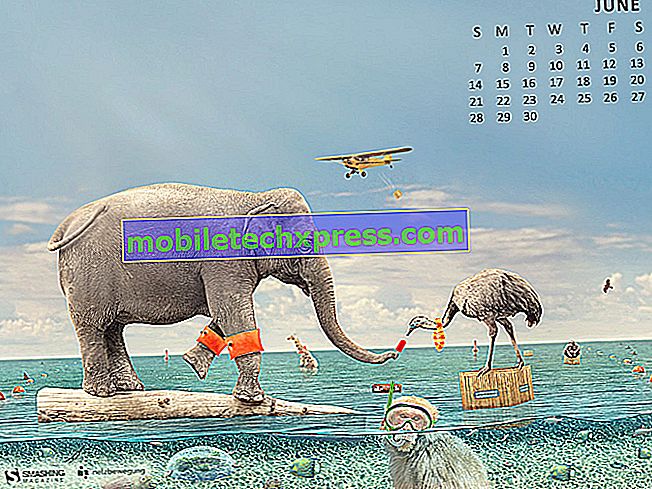


![Co musíte udělat, abyste zabránili tomu, že vaše Samsung Galaxy Note 7 vybuchne nebo popadne požár [Safety Tip]](https://uploads.mobiletechxpress.com/wp-content/android/840/what-you-need-do-prevent-your-samsung-galaxy-note-7-from-exploding-2.jpg)
![Opravit Samsung Galaxy Poznámka 7 "Bohužel, zpráva byla zastavena" chyba [Průvodce řešením problémů]](https://uploads.mobiletechxpress.com/wp-content/android/912/fix-samsung-galaxy-note-7-unfortunately-2.jpg)